Python和Django安装步骤
很多初学者都问Python和Django怎么安装,这里我们就简单地介绍一下这两个软件在Windows 2003下的安装步骤。
一、下载并安装Python
Python 官方下载地址:http://www.python.org/ftp/python/
我们这里选择的是 Python 2.7.2 。虽然目前最新版是Python 3.2.2, 但是Django目前还不支持 Python 3.2.2。
安装步骤很简单,双击安装包开始安装,这里我们安装到 D:\Python,如图1,
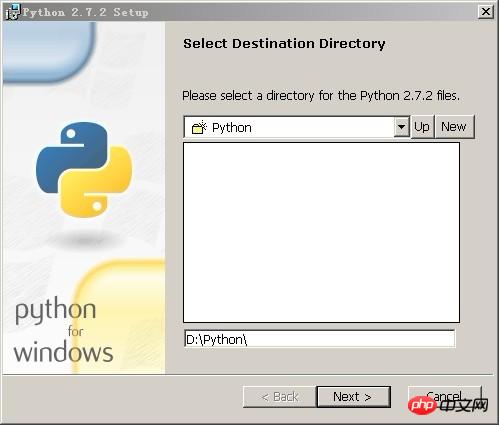
图1
单击“Next”按钮,进入Python安装组件选择界面。这里我们安装全部组件,选择默认的设置就可以了。如图2。
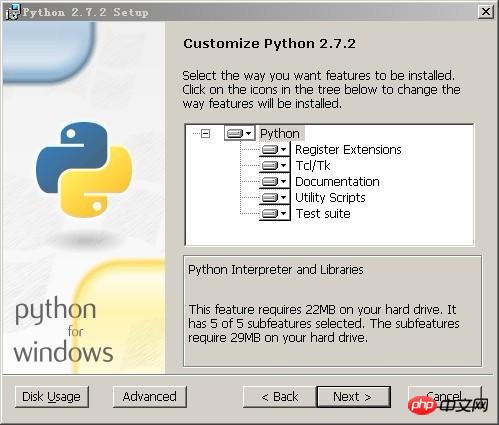
图2
安装完成后,需要设置操作系统环境变量Path,添加Python安装路径 “;D:\Python” 如图3
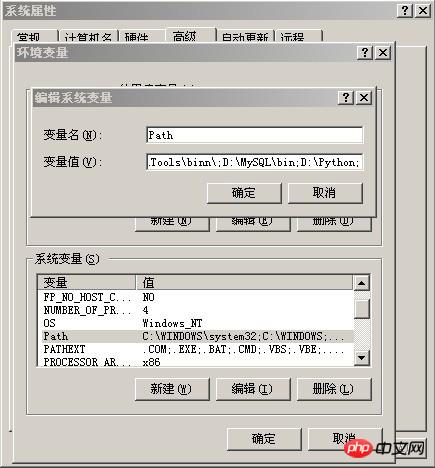
图3
设置完成之后,我们打开CMD命令提示符窗口,输入“python”,然后回车,应该可以看到类似的画面,如图4。
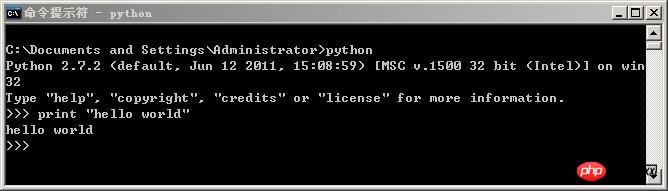
图4
Ok,这个时候,我们的python就安装完成了,你可以输入指令 print "Hello world" 打印字符串,按回车键看一下程序的执行效果是否一样。
二、下载并安装Django
下载Django目前最新版本 Django-1.3.1.tar.gz。我们下载的这个Django-1.3.1.tar.gz文件是一个标准的Unix压缩格式的文件,我们在Windows下也可以使用WinRAR之类的软件进行解压,解压之后我们得到一个Django-1.3.1的目录,假设我们解压到D:\Django目录。我们打开DOS命令提示窗口,进入这个目录,然后执行python setup.py install 这个命令来开始Django的安装。如图5。
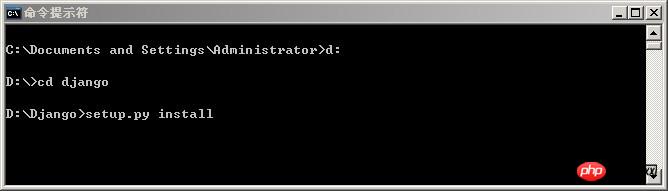
图5
安装完成之后,我们发现 Django 被安装到了 D:\Python\Lib\site-packages\django 这个目录。在这个目录中有一个bin子目录,存放的是Django的常用命令, 为了方便以后操作,我们需要将这个bin路径添加到操作系统环境变量Path。添加Django命令路径 “;D:\Python\Lib\site-packages\django\bin”。如图6。
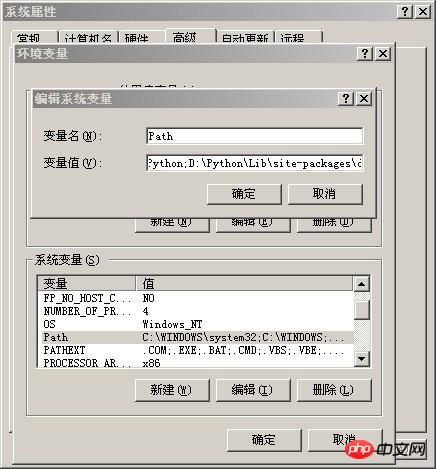
图6
目前为止我们已经完成 Django 安装的操作,下边我们需要来验证一下我们是否可以开始工作了。首先我们打开一个CMD命令窗口,看看Django的常规指令是否能用,然后我们再看看Django是否已经和python语言环境集成到了一起。如图7。
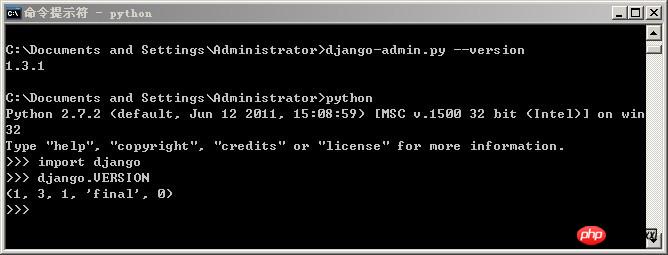
图7
从图中看到,我们首先在操作系统提示符下执行 “django-admin.py --version”,系统打印出Django的版本号“1.3.1”。接着我们输入“Python”进入到python运行环境,在“>>>”提示符下,我们输入一个python的模块导入语句 “import django”,这个语句表示我们在目前 python 运行环境中引入"django"这个功能模块;然后我们使用这个功能模块的“VERSION”方法来查看这个模块的版本号,同样我们也看到了相同的版本号。如果你的电脑上也完整的看到这些信息的话,那么OK,这证明你的电脑已经可以开始执行基于Django系统的python程序了。
三、创建一个Django项目
学习Django,我们的目的当然是为了用来开发基于Web的应用系统,我们来看看Django如何显示一个Web页面。打开一个CMD命令窗口,依次输入指令。如图8
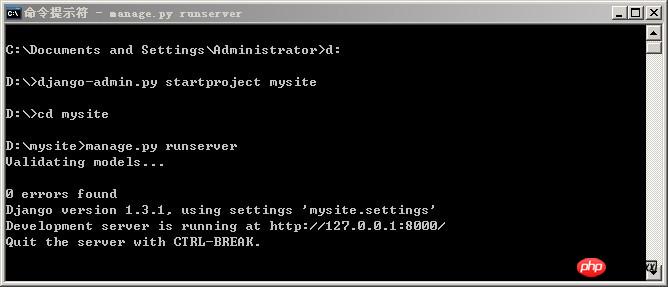
图8
这里解释一下上图中的命令,首先进入D盘,输入命令django-admin.py startproject mysite 用来创建一个网站项目,网站目录名字为mysite,路径为D:\mysite。接着进入mysite 这个目录,输入manage.py runserver 开启网站。可以指定端口,默认为8000,如果想使用90端口,就写成 manage.py runserver 90。
最后我们打开浏览器在地址栏里输入地址 http://localhost:8000 ,看到 “It worked”了吗?如图9
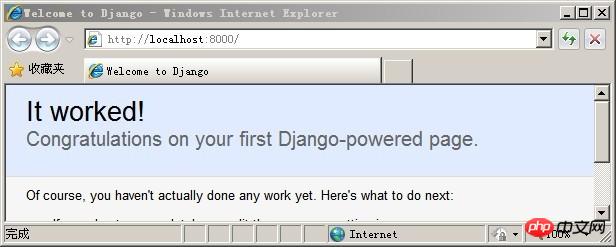
图9
接下来我们建一个Hello world页面:
使用Django,页面的内容是靠视图函数来产生,我们在D:\mysite目录下创建一个视图文件views.py 输入如下内容:
from django.http import HttpResponse import datetime def hello(request): now = datetime.datetime.now() html = "<html><body><h3>Hello World!</h3>It is now %s </body></html>" % now return HttpResponse(html)
接着,修改mysite目录下的urls.py 文件,内容如下:
from django.conf.urls.defaults import patterns, include, url
urlpatterns = patterns('',
('^hello/$','mysite.views.hello'),
)最后我们打开浏览器在地址栏里输入地址 http://localhost:8000/hello/,结果显示 如图10
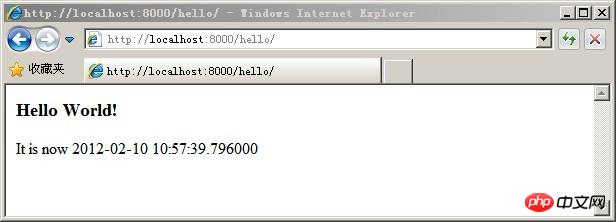
图10
四、建立一个Mysql数据库应用
1、首先安装MySQL数据库,我们这里安装到D:\MySQL。具体参考开文档:MySQL安装图解
2、安装python-mysql驱动。
官方下载地址:http://sourceforge.net/projects/mysql-python/files/
windows版本下载地址:http://www.codegood.com/downloads
我们这里使用windows版本 MySQL-python-1.2.3.win32-py2.7.exe
2、修改settings.py配置文件的数据库项
在D:\mysite目录下有一个setttings.py文件,打开它,找到DATABASES这一项,更改数据库连接参数。结果如下:
DATABASES = {
'default': {
'ENGINE': 'mysql',
'NAME': '你的数据库名称',
'USER': '你的MYSQL账号',
'PASSWORD': '你的MYSQL密码',
'HOST': '127.0.0.1',
'PORT': '3306',
}
}打开CMD窗口,在D:\mysite目录下输入下面指令,测试数据连接是否成功。如图11
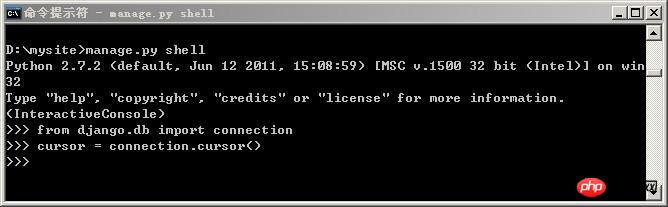
图11
如果没有任何提示信息,代表数据库连接成功。
3、新建一个App应用 books
打开CMD窗口,在D:\mysite目录下输入指令:如图12

图12
4、自定义model文件
在D:\mysite\books目录下,修改models.py 文件内容如下。
from django.db import models class Book(models.Model): title = models.CharField(max_length=100) authors = models.CharField(max_length=100) publisher = models.CharField(max_length=100) publication_date = models.DateField() def __unicode__(self): return u'%s %s' % (self.title,self.authors)
创建一个书籍的数据表的模型
4、修改setttings.py文件,激活books应用
再到settings.py文件,修改INSTALLED_APPS这一项。
INSTALLED_APPS = ( 'mysite.books', )
5、建表
打开CMD窗口,在d:\mysite目录下输入下面命令,同步你的模型到数据库。如图13
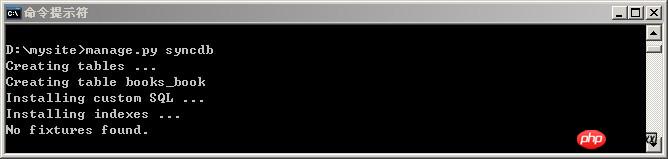
图13
6、向数据表插入一些记录
打开CMD窗口,在d:\mysite目录下,输入一些指令。如图14
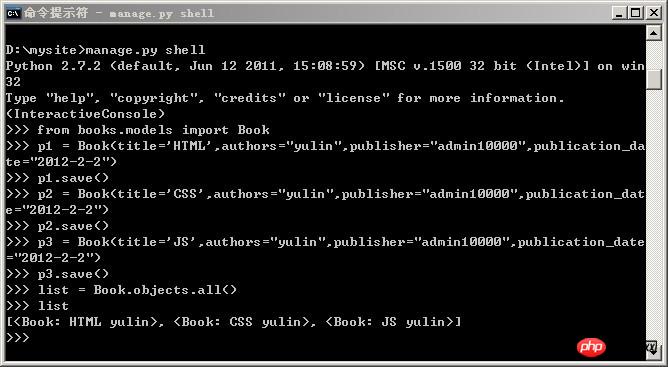
图14
7、修改D:\mysite\books\views.py文件的内容
from django.shortcuts import render_to_response
from books.models import Book
def booklist(request):
list = Book.objects.all()
return render_to_response('booklist.html',{'books':list})8、修改d:\mysite\url.py的内容,结果为:
urlpatterns = patterns('',
('^hello/$','mysite.views.hello'),
('^books/$','mysite.books.views.booklist'),
)9、在D:\mysite目录下新建一个子目录templates 作为存放模板的目录
新建一个模板文件booklist.html 内容以下
<ul>
{% for book in books %}
<li> {{book.title}} </li>
{% endfor %}
</ul>10、修改d:\mysite\settings.py 文件
找到 TEMPLATE_DIRS项,修改内容如下:
TEMPLATE_DIRS = ( 'd:/mysite/templates' )
最后进入mysite 这个目录,输入manage.py runserver 开启网站。 打开浏览器访问地址http://localhost:8000/books 结果如图15
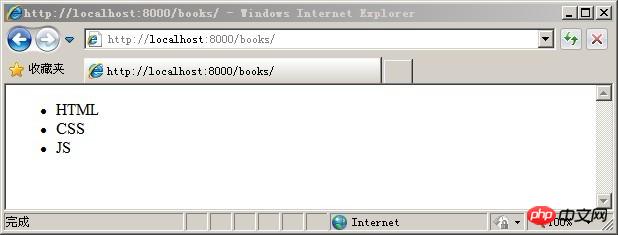
图15
Atas ialah kandungan terperinci Python和Django安装步骤. Untuk maklumat lanjut, sila ikut artikel berkaitan lain di laman web China PHP!

Alat AI Hot

Undresser.AI Undress
Apl berkuasa AI untuk mencipta foto bogel yang realistik

AI Clothes Remover
Alat AI dalam talian untuk mengeluarkan pakaian daripada foto.

Undress AI Tool
Gambar buka pakaian secara percuma

Clothoff.io
Penyingkiran pakaian AI

Video Face Swap
Tukar muka dalam mana-mana video dengan mudah menggunakan alat tukar muka AI percuma kami!

Artikel Panas

Alat panas

Notepad++7.3.1
Editor kod yang mudah digunakan dan percuma

SublimeText3 versi Cina
Versi Cina, sangat mudah digunakan

Hantar Studio 13.0.1
Persekitaran pembangunan bersepadu PHP yang berkuasa

Dreamweaver CS6
Alat pembangunan web visual

SublimeText3 versi Mac
Perisian penyuntingan kod peringkat Tuhan (SublimeText3)

Topik panas
 1662
1662
 14
14
 1418
1418
 52
52
 1311
1311
 25
25
 1261
1261
 29
29
 1234
1234
 24
24
 PHP dan Python: Paradigma yang berbeza dijelaskan
Apr 18, 2025 am 12:26 AM
PHP dan Python: Paradigma yang berbeza dijelaskan
Apr 18, 2025 am 12:26 AM
PHP terutamanya pengaturcaraan prosedur, tetapi juga menyokong pengaturcaraan berorientasikan objek (OOP); Python menyokong pelbagai paradigma, termasuk pengaturcaraan OOP, fungsional dan prosedur. PHP sesuai untuk pembangunan web, dan Python sesuai untuk pelbagai aplikasi seperti analisis data dan pembelajaran mesin.
 Memilih antara php dan python: panduan
Apr 18, 2025 am 12:24 AM
Memilih antara php dan python: panduan
Apr 18, 2025 am 12:24 AM
PHP sesuai untuk pembangunan web dan prototaip pesat, dan Python sesuai untuk sains data dan pembelajaran mesin. 1.Php digunakan untuk pembangunan web dinamik, dengan sintaks mudah dan sesuai untuk pembangunan pesat. 2. Python mempunyai sintaks ringkas, sesuai untuk pelbagai bidang, dan mempunyai ekosistem perpustakaan yang kuat.
 PHP dan Python: menyelam mendalam ke dalam sejarah mereka
Apr 18, 2025 am 12:25 AM
PHP dan Python: menyelam mendalam ke dalam sejarah mereka
Apr 18, 2025 am 12:25 AM
PHP berasal pada tahun 1994 dan dibangunkan oleh Rasmuslerdorf. Ia pada asalnya digunakan untuk mengesan pelawat laman web dan secara beransur-ansur berkembang menjadi bahasa skrip sisi pelayan dan digunakan secara meluas dalam pembangunan web. Python telah dibangunkan oleh Guidovan Rossum pada akhir 1980 -an dan pertama kali dikeluarkan pada tahun 1991. Ia menekankan kebolehbacaan dan kesederhanaan kod, dan sesuai untuk pengkomputeran saintifik, analisis data dan bidang lain.
 Python vs JavaScript: Keluk Pembelajaran dan Kemudahan Penggunaan
Apr 16, 2025 am 12:12 AM
Python vs JavaScript: Keluk Pembelajaran dan Kemudahan Penggunaan
Apr 16, 2025 am 12:12 AM
Python lebih sesuai untuk pemula, dengan lengkung pembelajaran yang lancar dan sintaks ringkas; JavaScript sesuai untuk pembangunan front-end, dengan lengkung pembelajaran yang curam dan sintaks yang fleksibel. 1. Sintaks Python adalah intuitif dan sesuai untuk sains data dan pembangunan back-end. 2. JavaScript adalah fleksibel dan digunakan secara meluas dalam pengaturcaraan depan dan pelayan.
 Cara menjalankan Python Kod Sublime
Apr 16, 2025 am 08:48 AM
Cara menjalankan Python Kod Sublime
Apr 16, 2025 am 08:48 AM
Untuk menjalankan kod python dalam teks luhur, anda perlu memasang plug-in python terlebih dahulu, kemudian buat fail .py dan tulis kod itu, dan akhirnya tekan Ctrl B untuk menjalankan kod, dan output akan dipaparkan dalam konsol.
 Di mana untuk menulis kod di vscode
Apr 15, 2025 pm 09:54 PM
Di mana untuk menulis kod di vscode
Apr 15, 2025 pm 09:54 PM
Kod penulisan dalam Kod Visual Studio (VSCode) adalah mudah dan mudah digunakan. Hanya pasang VSCode, buat projek, pilih bahasa, buat fail, tulis kod, simpan dan jalankannya. Kelebihan vscode termasuk sumber lintas platform, bebas dan terbuka, ciri-ciri yang kuat, sambungan yang kaya, dan ringan dan cepat.
 Bolehkah kod studio visual digunakan dalam python
Apr 15, 2025 pm 08:18 PM
Bolehkah kod studio visual digunakan dalam python
Apr 15, 2025 pm 08:18 PM
Kod VS boleh digunakan untuk menulis Python dan menyediakan banyak ciri yang menjadikannya alat yang ideal untuk membangunkan aplikasi python. Ia membolehkan pengguna untuk: memasang sambungan python untuk mendapatkan fungsi seperti penyempurnaan kod, penonjolan sintaks, dan debugging. Gunakan debugger untuk mengesan kod langkah demi langkah, cari dan selesaikan kesilapan. Mengintegrasikan Git untuk Kawalan Versi. Gunakan alat pemformatan kod untuk mengekalkan konsistensi kod. Gunakan alat linting untuk melihat masalah yang berpotensi lebih awal.
 Cara menjalankan python dengan notepad
Apr 16, 2025 pm 07:33 PM
Cara menjalankan python dengan notepad
Apr 16, 2025 pm 07:33 PM
Running Python Code di Notepad memerlukan Python Executable dan NPPExec plug-in untuk dipasang. Selepas memasang Python dan menambahkan laluannya, konfigurasikan perintah "python" dan parameter "{current_directory} {file_name}" dalam plug-in nppexec untuk menjalankan kod python melalui kunci pintasan "f6" dalam notepad.




